Unity学习笔记 Vol.78 实时动画叙事教程part3
摘要
实时动画叙事教程第三部分 。
流程
Cinemachine
我们还是在PackageManager中找到Cinemachine下载并安装。
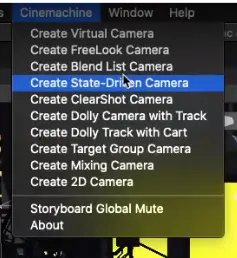
我们创建一个Virtual Camera。
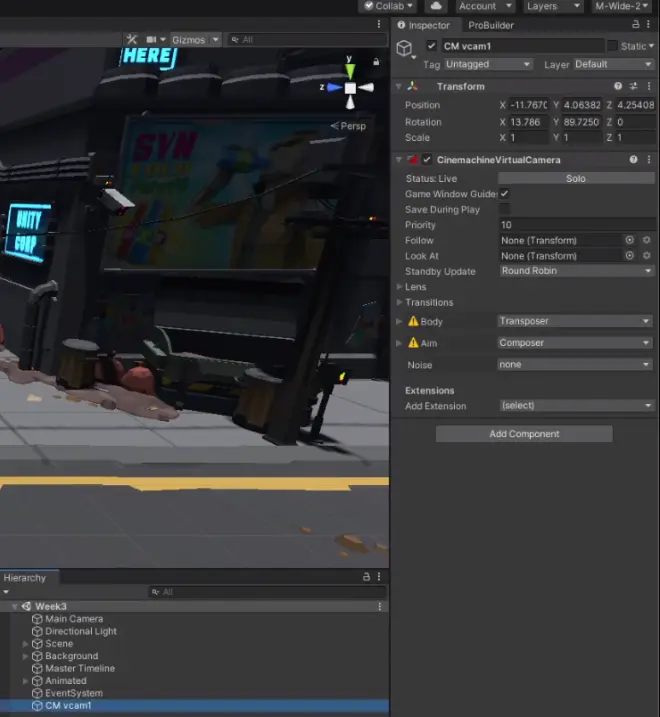
我们可以看到在层级面板中增加一个 CM vcam1的虚拟相机,在Main Camera还会增加一个Cinemachine组件。
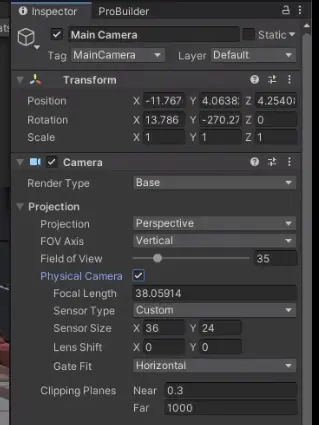
我们将Physical Camera勾选。让相机参数适合我们真实的相机。将CM vcam1的参数进行下面设置。
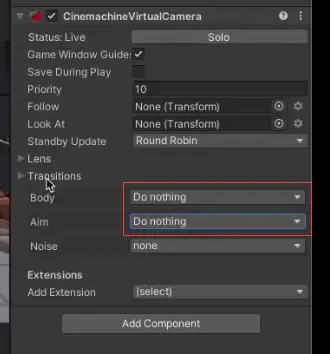
我们可以通过改变坐标轴来调整虚拟相机的各种Transform等内容。
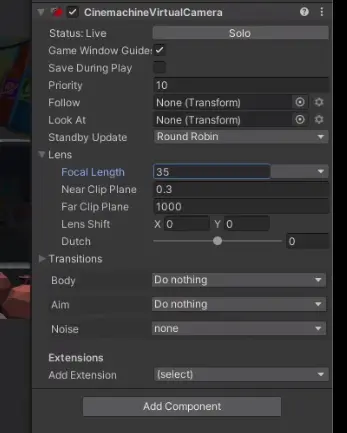
我们将Focal Length设置为35。这个值是拍人像和电影比较常用的。
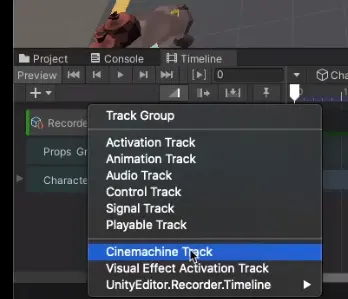
我们在Timeline中右击选择创建Cinemachine Track。
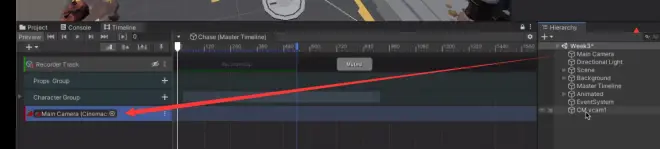
将Main Camera拖到它里面。
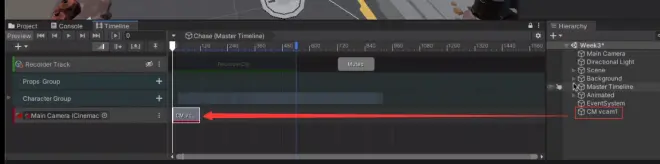
再将CM vcam1拖到轨道上来。
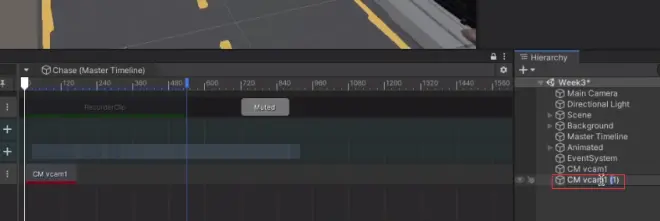
我们还可以将CM vcam1复制一份,成为另一个虚拟相机。
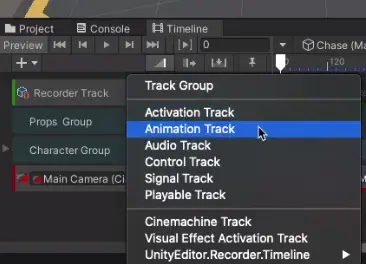
我们再在Timeline上右击创建一个Animation Track
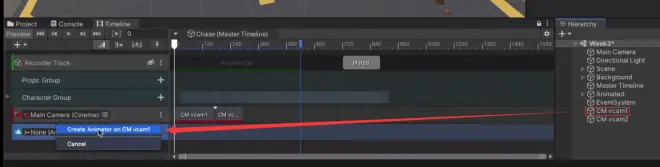
再将CM vcam1拖到刚才的Animation Track上。
我们现在调整相机的位置和角度。这里有一个小技巧,我们想让当前场景对齐到相机所显示的状态。可以选择GameObject > Align View to Selected
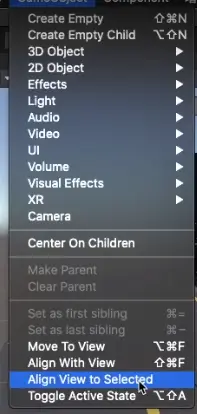
选择之后,它可以自动帮你切换到取景框。
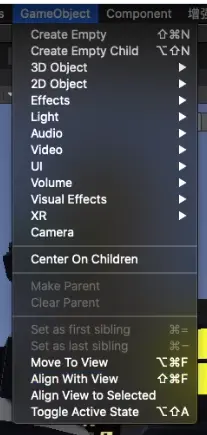
Ctrl+Shift+F 设置当前镜头
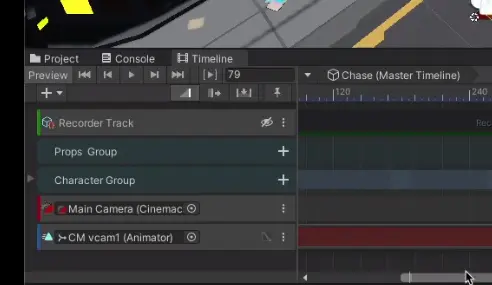
我们按录制按钮,录制一段关键帧动画。
我们下面添加另一个虚拟相机的动画,将CM vcam2拖到Main Camera的轨道上。我们现在只能在Game窗口中看到第一个虚拟相机,可以选中层级中CM vcam2,点击solo按钮。
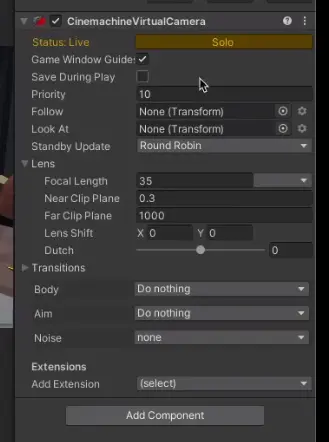
这样就可以看到CM vcam2显示在Game窗口中了。
另一个方法可以关闭CM vcam1的Inspector的勾选。
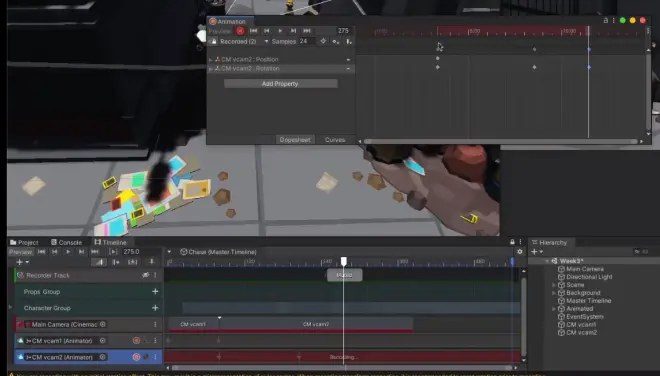
我们给第二个虚拟相机添加关键帧动画,我们可以双击红色轨道条对Animation直接进行编辑。在有关键帧的地方可以Ctrl+C记录当前关键帧信息,再移动想要的位置按Ctrl+V复制关键帧。
灯光设置
我们先将Directional Light从场景中删除。我们先给场景增加一个点光源。将Indirect Multiplier设置为0。
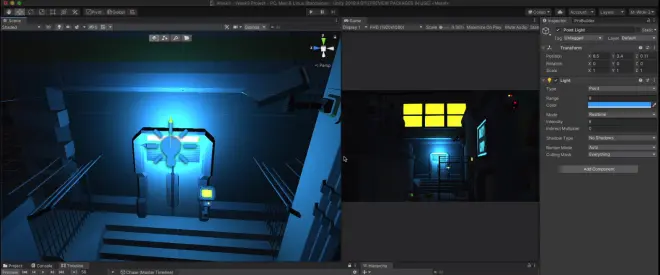
设置如上图。Render Mode可以设置为Important,提高渲染的优先级。再将灯光复制两个,可以换成粉色,红色或者其他颜色。
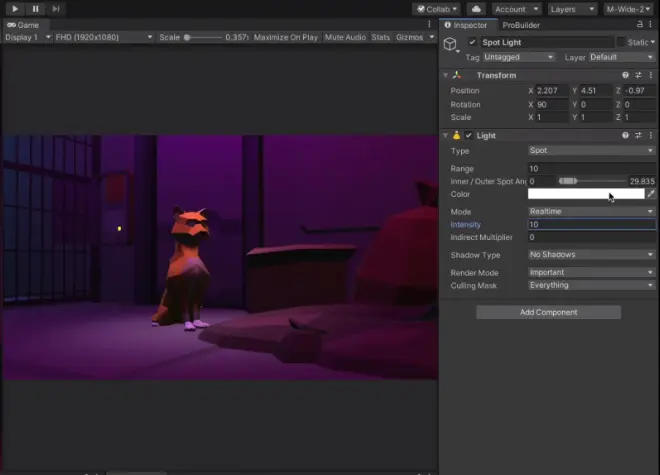
我们再添加一个聚光灯,设置如上图。Shadow Type可以设置为Soft Shadows。
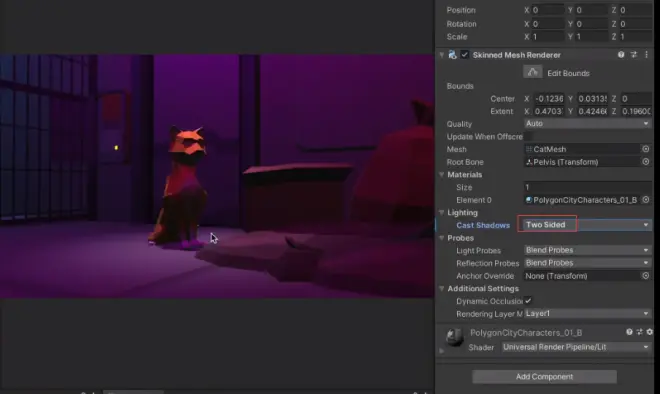
如果我们的阴影有阴缺的情况,我们可以将模型的Cast Shadows设置为Two Sided。
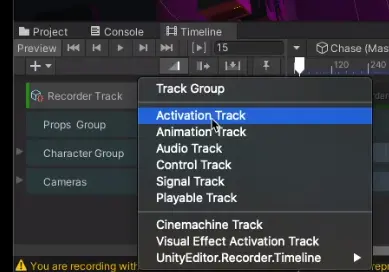
我们可根据需要打开关闭灯光。我们在Timeline中右击选择Activation Track。
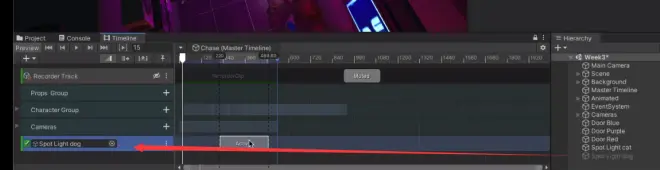
将聚光灯拖到激活轨道上。我们就可根据需求,适时打开关闭灯光。
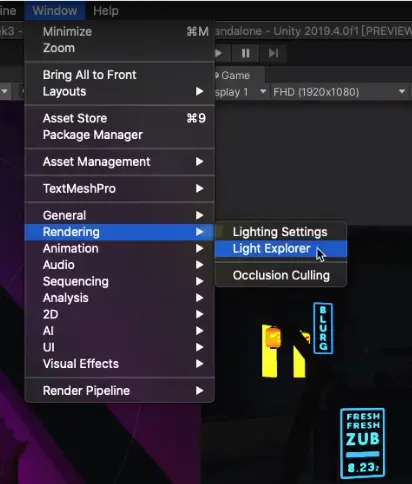
我们可以在Window中Rendering的Light Explorer中进行灯光的管理。
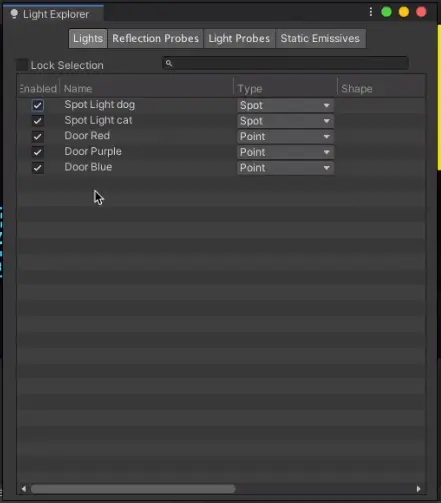
这个窗口可以帮助我们快速查找场景中所有的灯光。我们可以快速对其进行编辑调整。
后期
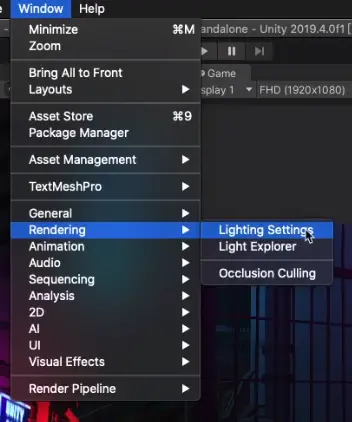
我们可以给影片添加后期效果。我们打开灯光设置。
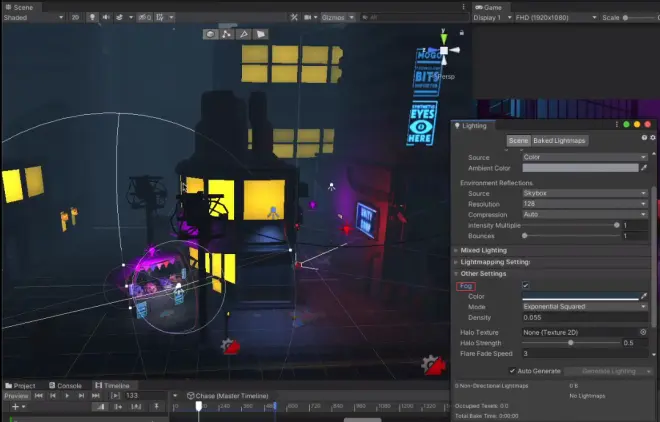
我们先给场景添加雾效果。
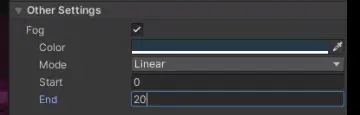
我们将Mode设置为Linear,让雾根据现实的能见度进行设置,End设置为20,意为能见度为20。后面我们还可以配合Bloom产生特殊的效果。
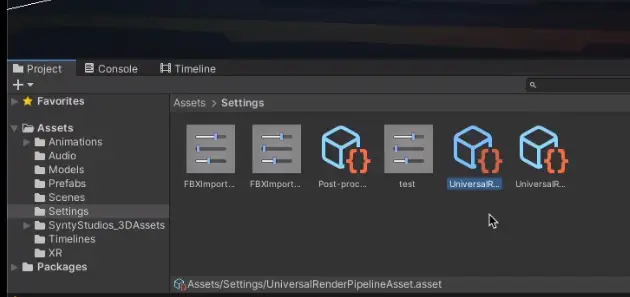
确认我们使用的项目为URP。我们在新建时就可以选择URP通用渲染管线。
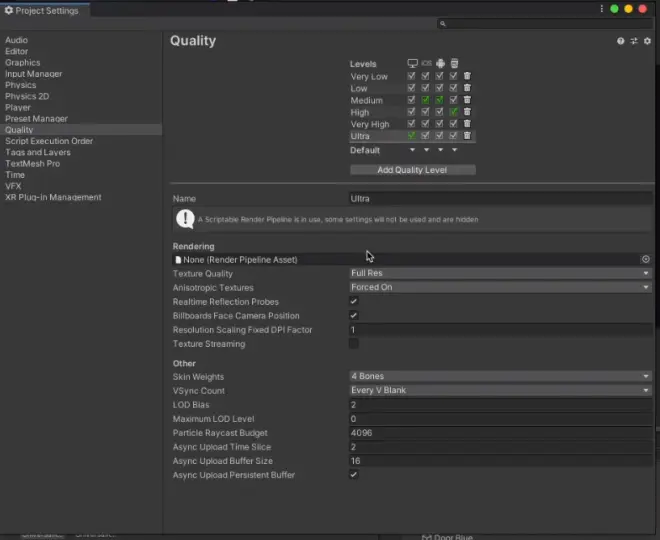
在Project Setting中的Quality中我们可以找到Rendering渲染管线。
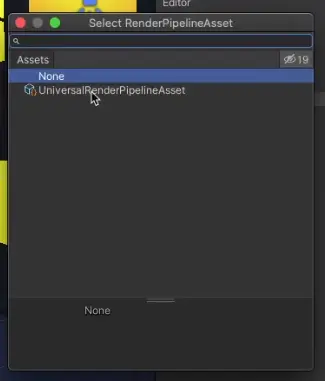
我们在层级中找到Main Camera。
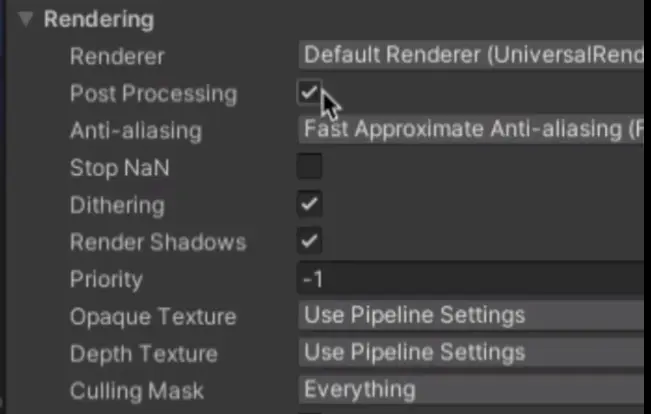
查看Post Processing是否勾选,如果未勾选,后处理是无法使用的。
Anti-aliasing是抗锯齿级别。
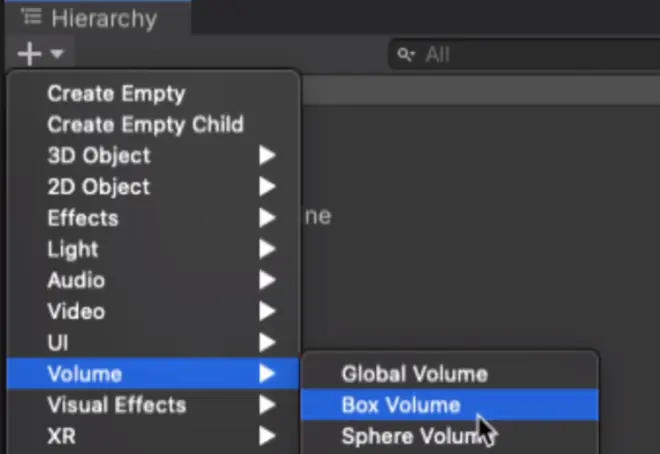
我们给场景添加Volume,这个根据我们需要选择全局、盒形、球形或者其它形状。这里我们创建一个全局的Volume。
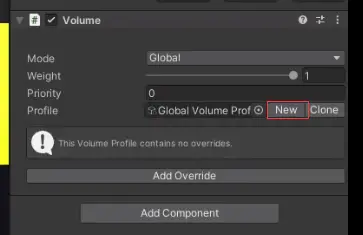
我们点击New创建一个新的Profile。
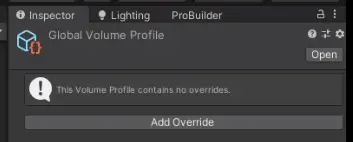
在Scenes文件夹我们可以看到刚刚创建的Profile文件。我们可以创建多个Profile,然后在需要的时候调用它们。
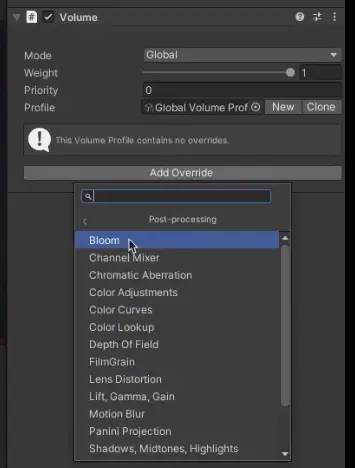
我们点击Add Override按钮,可以添加各种后处理效果,这里我们选择最常用的Bloom。
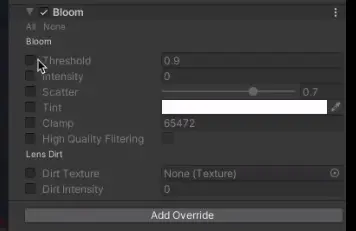
点击All可以将所有选项启用,点击None可以将所有选项关闭。Threshold和Intensity都是调整Bloom强度的,Threshold偏厚度,Intensity偏向整体,两者有相辅相乘的关系。
后处理效果可以按个人的喜好进行设置,并没有特殊的标准。
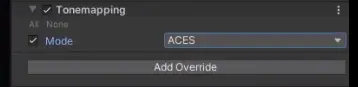
我们再选择添加Tonemapping,我们选择Mode中的ACES。这个色彩映射,ACES模式是电影行业的一种标准调色映射的方式。它可以让你的项目看起来有电影级的质感,有种很深邃的色彩的感觉。
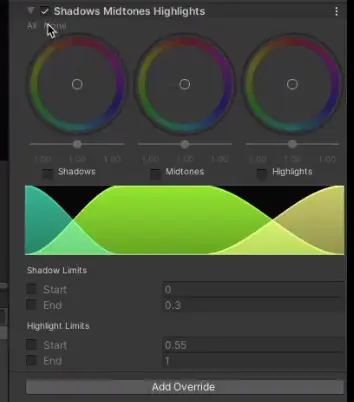
我们再添加阴影中光高光选项,我们可以让阴影更加黑,高光的部分更加白,让画面更加有层次感,而不是灰蒙蒙的。
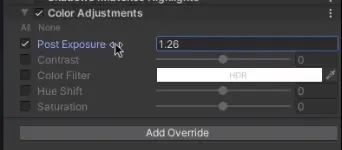
如果场景的亮度不够我们可以添加颜色调整,增加场景的曝光度。
给单独的虚拟相机添加后处理
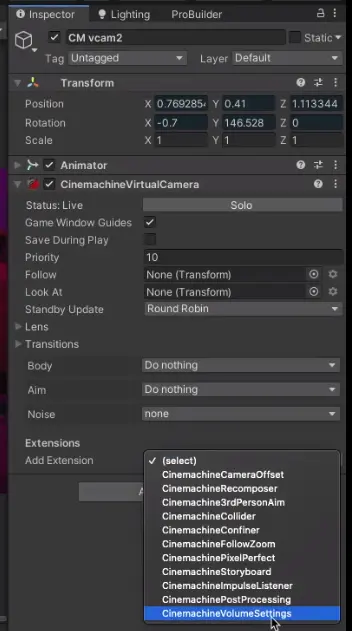
假设我们要给某个虚拟相机添加单独的后处理效果,选择Add Extension中的CinemachineVolumeSettings。
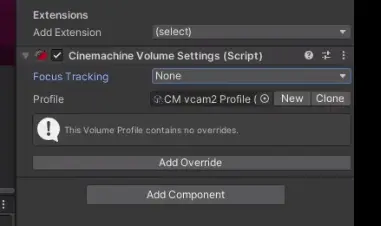
然后增加了CinemachineVolumeSettings组件,我们给它添加新的Profile。这个Volume不受到全局Volume的影响也不受其它Volume的影响,它是叠加在其它Volume之上的。
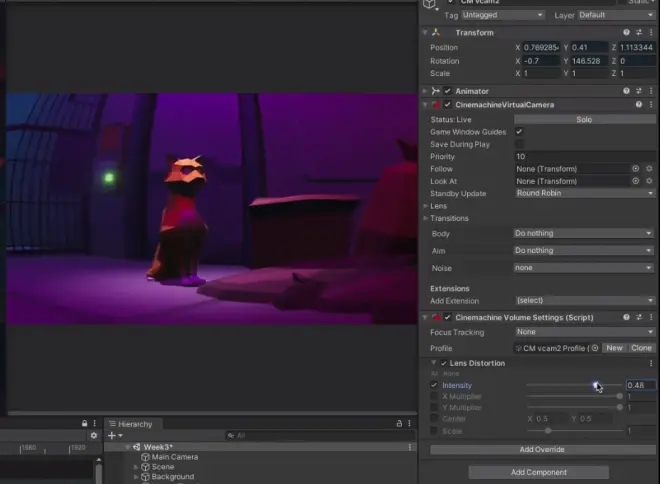
这里我们添加了Lens Distortion鱼眼的效果。
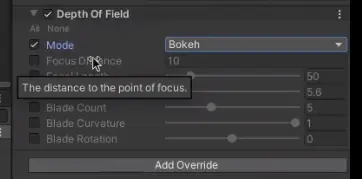
再添加景深的效果。这里我们选择 Bokeh(焦外成像)。所谓焦外成像,按照字面可以理解为焦点以外虚化部分的成像,也叫做虚像、散焦。焦外成像一般作为评价一个镜头质量的一个标准。在其他条件相同的情况下,焦外成像好的镜头比焦外成像差的镜头要好。
Focus Distance 对焦距离
Focal Length 焦距
我们可以调整两者进行对焦。
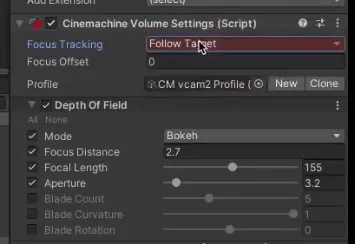
我们可以将对焦距离设置为动画参数,选择Follow Target,调整Focus Offset就可以调整对焦参数用来作为对焦的变化的动画。上图这些参数都可以作为动画的关键帧,供我们调节设置。
影片中一般还会有暗角的效果,我们再来添加Vignette。
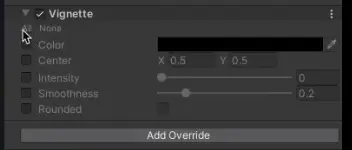
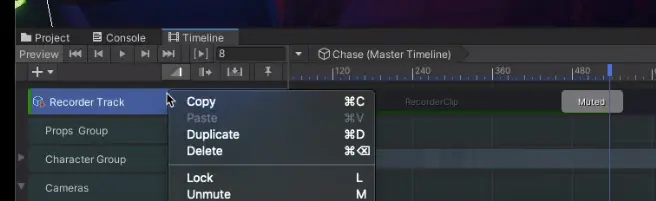
我们差不多完成就可以进行录制影片,之前的Recorder Track可以将Muted设置为Unmute。两样,我们想让某个轨道暂时关闭可以设置为Muted。

